[Sehr empfehlenswert] Die 25 besten Bildschirmrecorder für Spiele im Jahr 2022
Haben Sie einen Vlog oder einen YouTube-Kanal, auf dem Sie ständig Ihre Spielfähigkeiten und Ratschläge weitergeben? Die Anschaffung eines professionellen Game Recorders sollte ganz oben auf der Tagesordnung stehen. Der beste Game Bildschirmrecorder sollte es Ihnen ermöglichen, Spielvideos mit mindestens 720P aufzunehmen, obwohl 1080P und 4K heutzutage die Norm sind. Auch ein paar Aufnahme-Extras wie Bild-in-Bild-Effekte und Anmerkungen sind sehr nützlich. In diesem Beitrag stellen wir 25 Spiele-Recorder für Mac, Windows, Android und iOS vor.
Testen Sie den Game Recorder des UniConverter jetzt kostenlos!
Nehmen Sie Game Screens in hoher Qualität auf und teilen Sie sie ganz einfach in den sozialen Medien.
Teil 1. Die 10 besten Spiele-Recorder für Windows und Mac
1. Wondershare UniConverter
Kompatibilität: Windows & Mac
Der Wondershare UniConverter ist ein All-in-One-Dienstprogramm für Mac/Win-Desktops. Er ist kostenlos und bietet einen reibungslosen Anwendungsrekorder zum Aufzeichnen von Spielen, Browser-Tabs, Skype, Zoom, etc. Sie können Hintergrundanwendungen ganz einfach in 1080P bei 60 Bildern pro Sekunde aufnehmen. Außerdem können die Benutzer die Ausgabequalität und das Format anpassen. Es ist auch erwähnenswert, dass der UniConverter einen intuitiven Video-Editor zum Trimmen, Teilen, Zuschneiden, Konvertieren, Hinzufügen von Untertiteln, etc. enthält.
Vorteile
Nehmen Sie Spiele, Filme oder Live-Streams im Hintergrund auf.
Nehmen Sie eine App im Hintergrund auf, während Sie auf anderen Webseiten surfen.
Nehmen Sie alle Desktop-Anwendungen in HD-Qualität auf.
Wenden Sie Anmerkungen und PiP-Effekte auf Videos an.
Nehmen Sie Bildschirm, Webcam und Audio in perfekter Qualität auf.
Nachteile
Nicht ganz kostenlos.
Folgen Sie diesen Schritten, um Spiele-Apps mit dem besten Spiele-Recorder für Desktops aufzunehmen:
Schritt 1 Starten Sie das Anwendungsrecorder Tool.
Starten Sie den UniConverter und klicken Sie dann auf die Registerkarte Bildschirmrecorder im linken Fensterbereich. Tippen Sie dann auf die Registerkarte Anwendungsrecorder, um die Funktion zu starten.
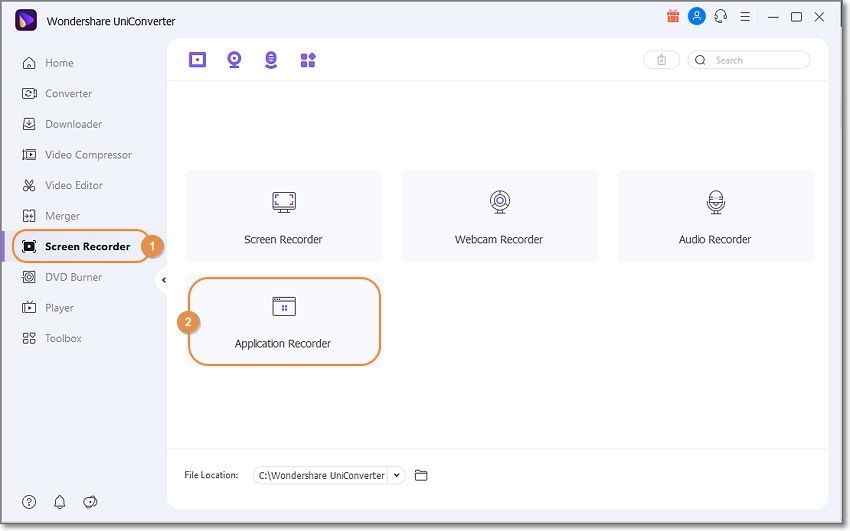
Schritt 2 Wählen Sie die Spiele-App und passen Sie die Einstellungen an.
Klicken Sie nun auf die Schaltfläche "Anwendung auswählen" und öffnen Sie die Spiele-App, die Sie aufnehmen möchten. Wählen Sie dann das Audioausgabegerät für die Aufnahme des Systemtons und ein Spracheingabegerät unter dem Abschnitt Mikrofon.
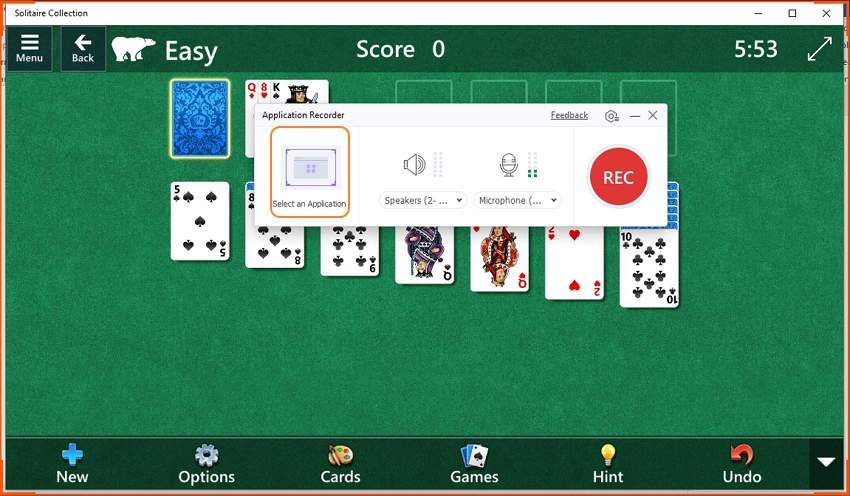
Hören Sie hier nicht auf. Tippen Sie auf das Einstellungen Symbol, um das Ausgabeformat auf MP4, AVI oder FLV einzustellen. Sie können auch die Videoqualität, die Bildrate und die Tastenkombinationen einstellen.
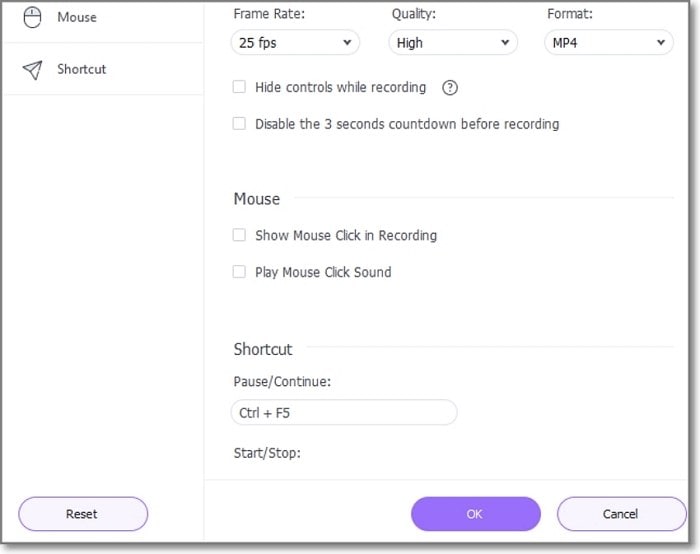
Schritt 3 Nehmen Sie den Spielclip in HD-Qualität auf.
Sind Sie bereit, das Video aufzunehmen? Drücken Sie Rec, um die Aufnahme des Clips zu starten. Wenn Sie genug Spielinhalte aufgenommen haben, drücken Sie auf Stopp, um die Sitzung zu beenden.
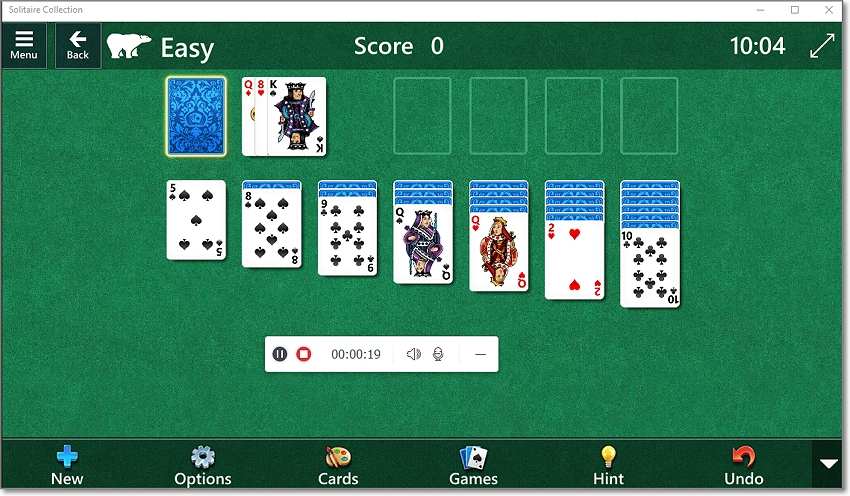
Wondershare UniConverter - Bester Game Recorder für Mac und Windows.
Zeichnen Sie den Bildschirm einer bestimmten Anwendung auf, während Sie eine andere Anwendung verwenden.
Nehmen Sie Spiele, Filme oder Live-Streams im Hintergrund auf, während Sie auf anderen Webseiten surfen oder andere Software verwenden.
Unterstützt den Bild-in-Bild-Aufnahmemodus.
Konvertieren und komprimieren Sie Ihre Video-, Audio- und Bilddateien ohne Qualitätsverlust.
Speichern Sie beliebige Online-Videos oder Musik von mehr als 10.000 Plattformen und Webseiten.
KI-gesteuerte Funktionen wie Smart Trimmer, AI Portrait und Background Remover bringen Ihre Videos auf die nächste Stufe.
Die komplette Video-Toolbox zum Konvertieren, Komprimieren, Bearbeiten von Videos, Brennen von DVDs und vielem mehr.
2. Bandicam
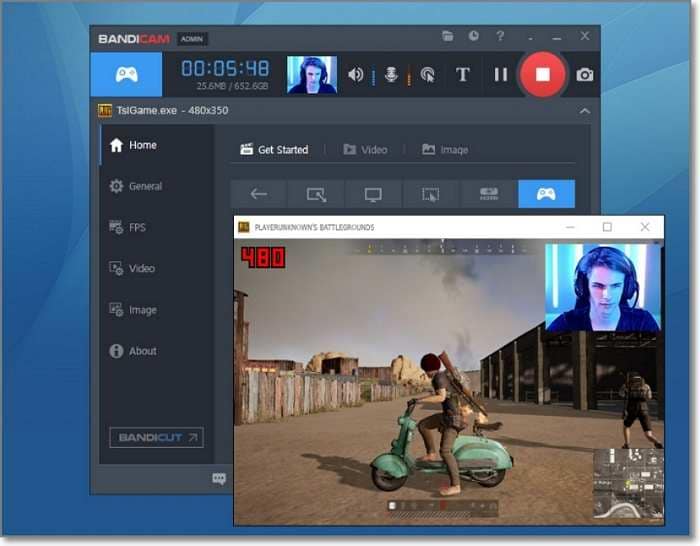
Kompatibilität: Windows
Bandicam ist ein leichtgewichtiger und dennoch leistungsstarker Videospiele-Recorder für Windows zur Aufnahme von 4K UHD-Videos mit 400 Bildern pro Sekunde. Sie können einen bestimmten Teil des Spielbildschirms oder das gesamte Fenster aufnehmen. Darüber hinaus können Sie mit Bandicam Anmerkungen wie Zeichnungen und Formen hinzufügen und ein Webcam-Overlay von sich selbst einfügen. Außerdem verfügt es über einen Chroma-Key-Effekt für das Bild-im-Bild-Video.
Vorteile
Kostenlos zu verwenden.
Fügen Sie eine Mausanimation und einen Klickeffekt hinzu.
Nehmen Sie Mikrofon- und Systemton auf.
Tägliche und wöchentliche Aufnahmepläne.
Nachteile
Begrenzter kostenloser Tarif.
Es fehlt ein eingebauter Video-Editor.
3. Filmage Screen Recorder
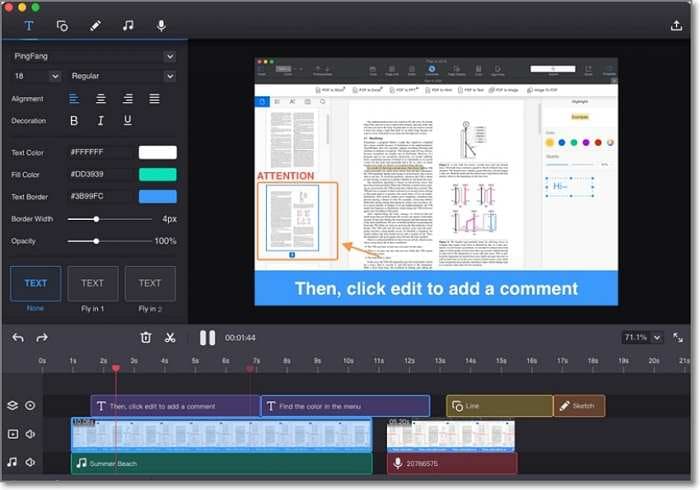
Kompatibilität: Mac
Mac-Benutzer können mit dem Filmage Screen Recorder jede Bildschirmaktivität aufzeichnen, einschließlich Videospiele, VoIP-Anrufe, Browser-Tabs, etc. Dieser Game Clip Recorder kann 4K/1080P/720P Videos mit anpassbaren Bildraten von 15 bis 60fps aufnehmen. Sie können Ihr Spielvideo auch durch ein Webcam-Overlay und einen Sprachkommentar spannender und unterhaltsamer gestalten. Außerdem kann er die aufgenommenen Videos in MP4, MOV, AVI und andere Formate konvertieren.
Vorteile
Nehmen Sie 4K-, 1080P- und 720P-Videos auf.
Erfassen Sie iPhone- und iPad-Bildschirme.
Fügen Sie ein Bild im Bildmodus hinzu.
Anpassbare Bilder pro Sekunde.
Nachteile
Videos mit Wasserzeichen für den kostenlosen Tarif.
Keine geplante Bildschirmaufnahme.
4. OBS Studio
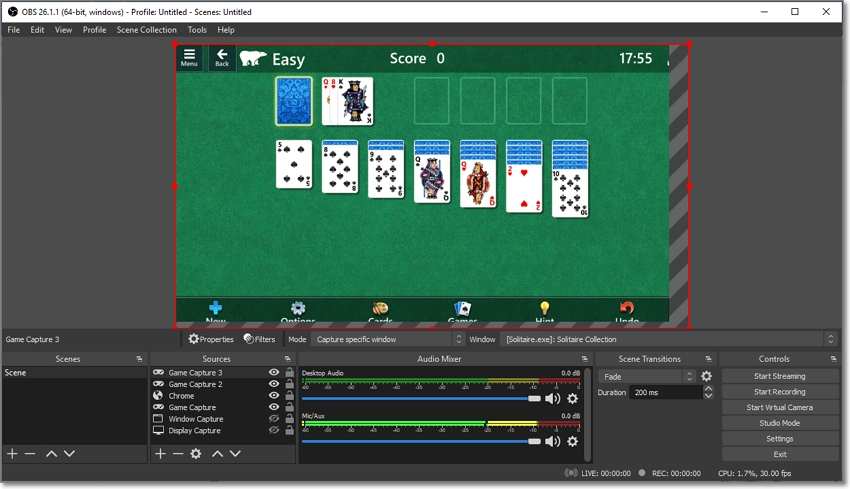
Kompatibilität: Mac/Windows/Linux
OBS Studio ist ein Open-Source, plattformübergreifender Game Bildschirmrecorder für Linux, Windows und macOS. Diese Software unterstützt die Aufnahme von Spielen auf mehreren Bildschirmen, d.h. Sie können mehrere Aufnahmequellen hinzufügen und mit schönen Übergängen zwischen ihnen wechseln. Wie erwartet können Sie ein Webcam-Overlay und Sprachnotizen hinzufügen. OBS unterstützt auch direkte Übertragungen auf YouTube Live und Twitch TV. Aber die Benutzeroberfläche kann ein wenig kompliziert sein, wenn man sich zurechtfindet. Außerdem ist OBS mit einigen PC-Spielen nicht kompatibel.
Vorteile
Kostenlose, Open-Source-Software zur Aufnahme von Spielen.
Geringe Auswirkungen auf die Bildrate.
Aufnahme von Spielen auf mehreren Bildschirmen.
Live-Übertragungen auf YouTube und Twitch.
Nachteile
Braucht eine Lernkurve.
Unterstützt nicht alle PC-Spiele.
5. Xbox Game Bar
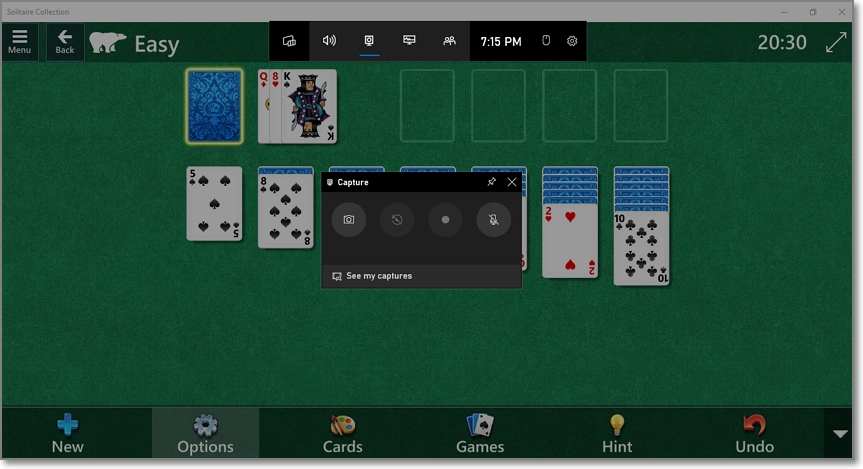
Kompatibilität: Windows
Xbox Game Bar ist ein anpassbarer Spiele-Recorder für Windows PCs. Dieser Spiele-Recorder ist normalerweise bereits in Ihrem Windows 10 System integriert, obwohl Sie ihn manchmal noch installieren müssen. Er funktioniert mit den meisten PC-Spielen und ermöglicht es Ihnen, den dunklen oder hellen Modus einzustellen. Während Sie das Videospiel aufnehmen, können Sie den Systemsound und die Sprachaufnahmen hinzufügen, was dem Industriestandard eines Spiele-Recorders entspricht. Sie können jedoch nicht zwischen den Fenstern wechseln, sobald Sie mit der Aufnahme beginnen.
Vorteile
Ist in Windows 10 vorinstalliert.
Dunkler und heller Designmodus.
Funktioniert mit den meisten PC-Spielen.
Mehrere Tastaturkürzel.
Nachteile
Sie können die Aufnahmefenster nicht wechseln.
Funktioniert nicht mit Anwendungen wie Maps, Desktop und File Explorer.
Nur für Windows 10.
6. Screencast-O-Matic
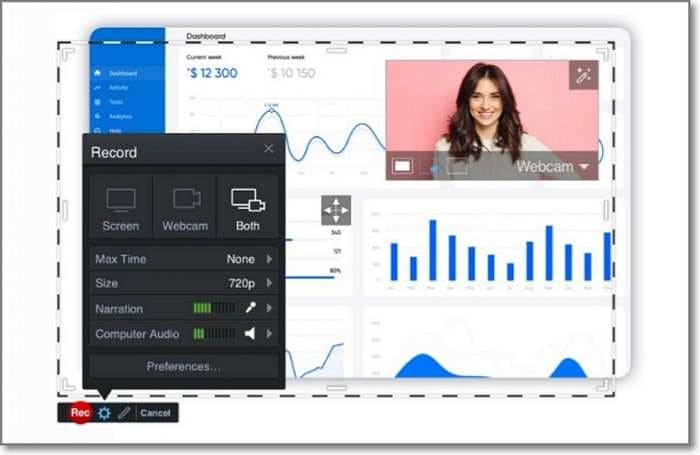
Kompatibilität: Windows/Mac/Linux
Screencast-O-Matic ist ein Action Game Recorder, der sich durch eine intuitive und funktionsreiche Benutzeroberfläche auszeichnet. Damit können Sie Spielvideos mit Sprachkommentaren und Webcam-Overlays erstellen, ohne überhaupt ein Konto zu erstellen. Nachdem Sie das Video aufgenommen haben, verfügt Screencast-O-Matic über einen integrierten Editor zum Trimmen, Hinzufügen von Texten, Anwenden von Formen, etc. Darüber hinaus gibt es spezielle mobile Apps.
Vorteile
Einfache und intuitive Benutzeroberfläche.
Nehmen Sie Webcam-Overlays in Spielvideos auf.
Die kostenpflichtige Version enthält einen Bearbeitungsbereich.
Angemessene Preise.
Nachteile
Erfordert eine Lernkurve.
Exportiert nur PNG-Bilder.
7. VideoProc Converter
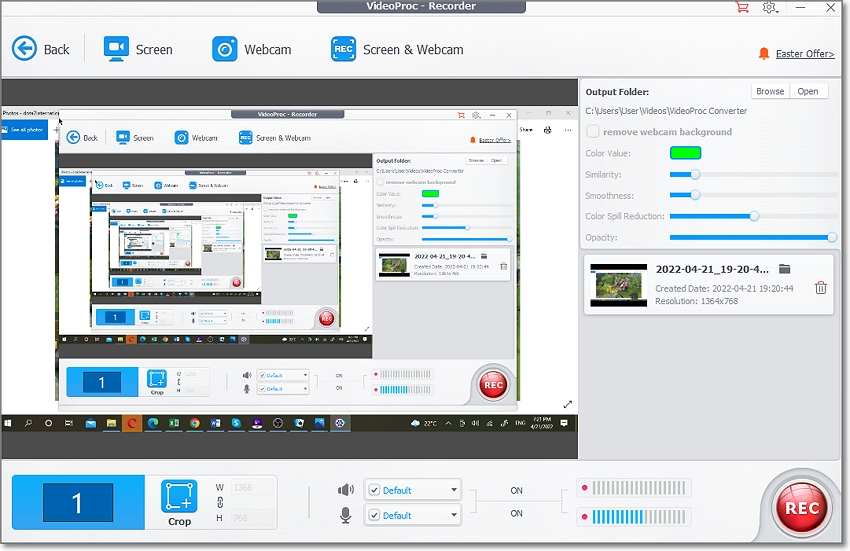
Kompatibilität: Mac/Windows
Immer noch unbeeindruckt, was ich bezweifle? Probieren Sie den VideoProc Converter aus. Wie der Name schon sagt, handelt es sich um eine All-in-One-Desktop-Anwendung zum Konvertieren zwischen allen Standard-Videoformaten und Codecs. Er verfügt aber auch über einen reibungslosen Game-Recorder, mit dem Sie Spieleclips in HD-Qualität mit Sprachkommentaren und PiP-Effekten aufnehmen können. VideoProc verfügt auch über Mal-Tools zum Hinzufügen von Formen, Texten, Zeichnungen und anderen Anmerkungen. Aber der kostenlose Tarif ist sehr begrenzt.
Vorteile
Schnell und einfach in der Anwendung.
Zeichnen Sie den Bildschirm mit Webcam und Mikrofon auf und sprechen Sie.
30 Tage Geld-zurück-Garantie.
Intuitive Tools zur Videobearbeitung.
Nachteile
Begrenzte kostenlose Testversion.
Kein direktes Teilen in sozialen Netzwerken.
8. Apeaksoft Screen Recorder
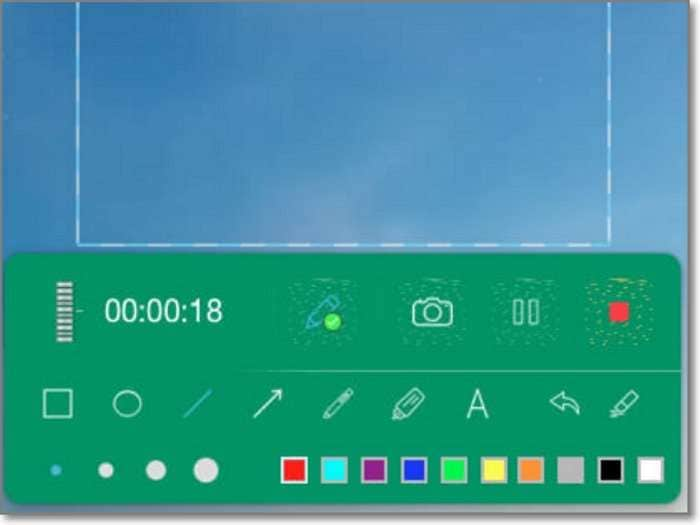
Kompatibilität: Mac/Windows
Hier ist ein weiteres professionelles Tool zur Aufnahme von Video und Audio auf Ihrem PC. Mit dieser Software zur reibungslosen Aufnahme von Spielen können Sie HD-Videos (1080P) von PC-Spielen, Vorlesungen, Webinaren, etc. aufnehmen. Außerdem können Sie mit Apeaksoft Screen Recorder während der Aufnahme Overlays für Webcam und Mikrofon hinzufügen. Sie können sogar Anmerkungen wie Formen und Texte hinzufügen. Außerdem kann der Audiorecorder Töne in MP3, OGG, AC3, etc. aufnehmen.
Vorteile
Maßgeschneiderte Bereichsauswahl.
Fügen Sie Anmerkungen und Zeichnungen hinzu.
Fügen Sie dem Video ein Wasserzeichen hinzu.
Nehmen Sie Mikrofon- und Systemton auf.
Nachteile
Kostenlose Testausgaben mit Wasserzeichen.
Begrenzte Aufnahmedauer.
9. Camtasia
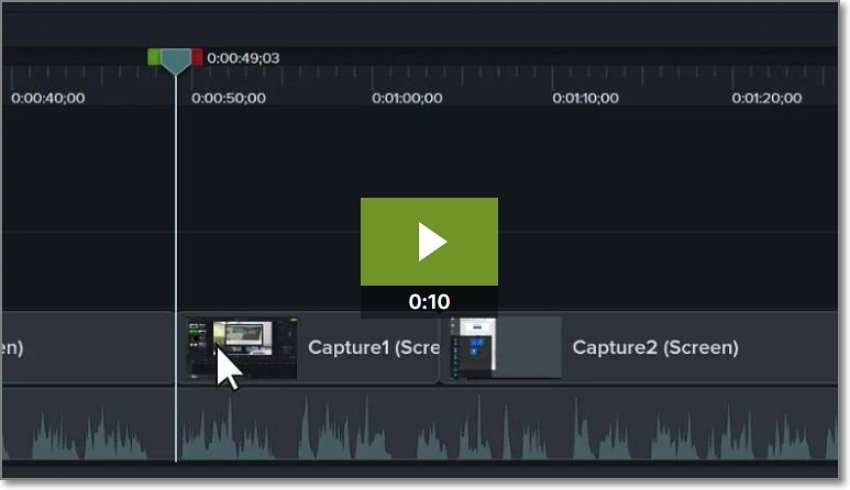
Kompatibilität: Mac/Windows
Mit Camtasia können Sie in Sekundenschnelle professionell aussehende Spielvideos erstellen. Es ist leicht zu erlernen und die Benutzer brauchen kein großes Budget, um es zu kaufen. Abgesehen davon kann Camtasia alles aufnehmen, einschließlich Spiele, Tutorials, Videoanrufe, etc. Anschließend können Sie den aufgenommenen Clip mit Effekten, Texten und schönen Übergängen retuschieren. Und noch etwas: Sie können das Spielvideo direkt auf YouTube oder Vimeo hochladen.
Vorteile
Ausgezeichnete Qualität der Videoausgabe.
Eingebauter Video-Editor.
Spezielle Cursoreffekte.
Links zu Videos hinzufügen.
Nachteile
Keine Audioaufnahme.
Nicht für fortgeschrittene Benutzer.
10. Loom
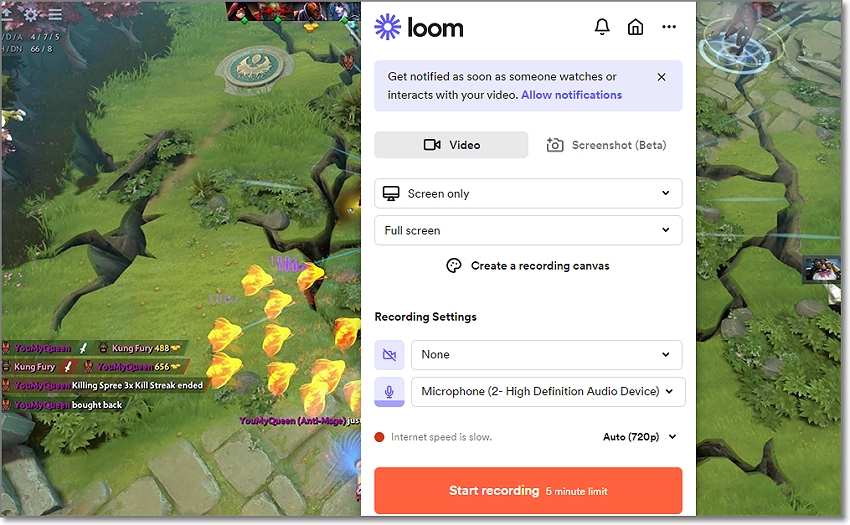
Kompatibilität: Mac/Windows
Schließlich installieren Sie Loom auf Ihrem PC, um den Bildschirm oder die Webcam in HD-Qualität aufzuzeichnen. Dieser leichtgewichtige Spiele-Recorder kann Inhalte in jeder Desktop-Anwendung aufnehmen, bevor Sie den eingebauten Editor zum Trimmen, Teilen und Hinzufügen von Schaltflächen zum Video verwenden. Wenn Sie dann zufrieden sind, können Sie das Video direkt in den sozialen Medien teilen, um Views und Likes zu erhalten.
Vorteile
Leichtgewichtige App zur Aufnahme von Spielen.
Nehmen Sie bis zu 4K UHD-Videos auf.
Sofortige Videobearbeitung.
Intuitive Tools für Anmerkungen.
Nachteile
Der Videotrimmer hängt manchmal hinterher.
Begrenzte Formen und Anmerkungstools.
Testen Sie den Game Screen Recorder des UniConverters jetzt kostenlos!
Über 3.591.664 Personen haben das Tool bereits heruntergeladen, um die erweiterten Funktionen auszuprobieren.
Teil 2. Die 5 besten empfohlenen online Bildschirmrecorder für Spiele
Game Recorder |
Vorteile |
Nachteile |
| iTop Screen Recorder |
· Einfach zu benutzen. · Drei Modi für Bildschirmaufnahmen. · Eine Anmeldung oder ein Log-in ist nicht erforderlich. · Kein Wasserzeichen auf der Ausgabe. |
· Nur WebM-Ausgaben. · Unterstützt nicht den PiP-Effekt |
| VEED.IO Screen Recorder |
· Bildschirm mit Webcam aufnehmen. · Er verfügt über einen eingebauten Video-Editor. · Er unterstützt 4K-Ausgänge. · Erzeugen Sie einen Videolink für die nahtlose Weitergabe. |
· 10-minütige Aufnahme. · Die kostenlose Version ist mit einem VEED.IO-Wasserzeichen versehen. |
| ScreenApp.IO |
· Drei Spielaufzeichnungsmodi. · Schnell und einfach in der Anwendung. · Fügen Sie Overlays für die Webcam hinzu. · Teilen Sie direkt mit Ihren Freunden in den sozialen Medien. |
· Nicht fortschrittlich genug. · Kein Video-Editor. |
| Screen Capture |
· Nehmen Sie ein Webcam-Overlay auf. · Mausklick-Effekte anzeigen. · Planen Sie Aufnahmen. · Teilen Sie Aufnahmen auf sozialen Plattformen. |
· Kostenlose Ausgaben mit Wasserzeichen. |
| Clipchamp Screen Recorder |
· Bildschirm mit Webcam aufnehmen. · Intuitiver Video-Editor. · Fügen Sie dem Video Texte und Untertitel hinzu. · Kostenlose 1080p-Exporte. |
· Kein Cloud-Speicher für kostenlose Nutzer. · Clipchamp-Wasserzeichen. |
1. iTop Online Screen Recorder
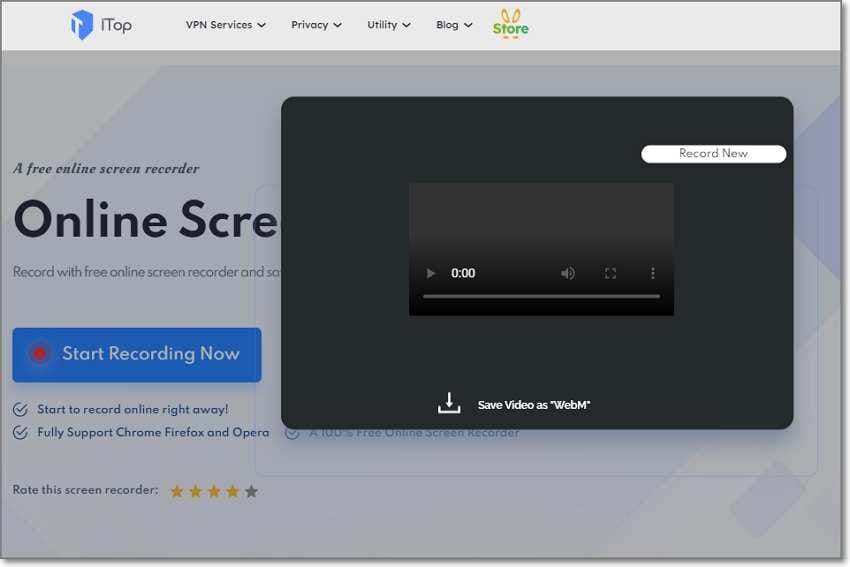
Der iTop Online Screen Recorder ist ein einfach zu erlernendes Screen Grabber Tool, das reibungslos mit Chrome, Firefox und Opera funktioniert. Er ist 100% kostenlos und verfügt über drei Aufnahmemodi für die Aufnahme des gesamten Bildschirms, der Browser-Registerkarte oder des Softwarefensters. Allerdings unterstützt er keine Webcam-Aufnahmen.
2. VEED.IO Screen Recorder
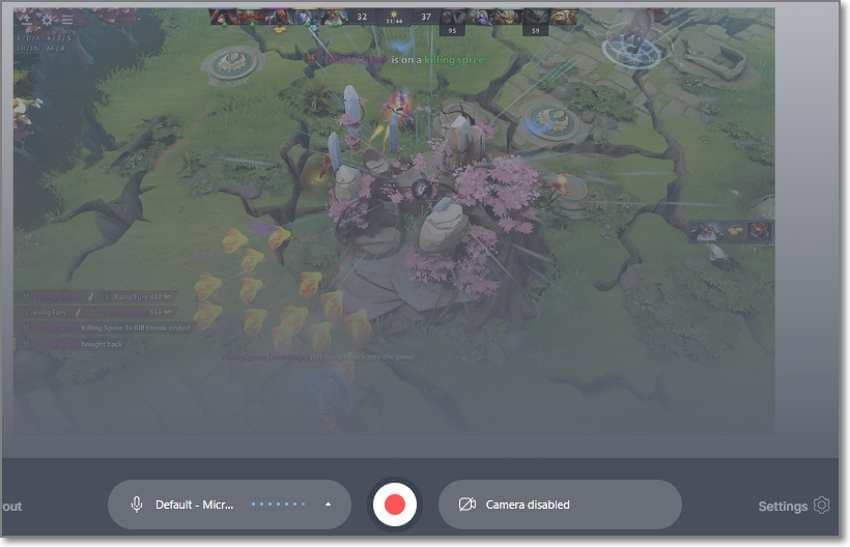
VEED.IO ist ein kostenloser Online-Bildschirm- und Webcam-Recorder, der auf Desktop- und mobilen Browsern funktioniert. Sie können einen bestimmten Bereich des Spielbildschirms oder den gesamten Bildschirm aufnehmen, bevor Sie ihn mit einem Webcam- oder Mikrofon-Overlay versehen. Außerdem können Sie mit diesem Online-Spieleclip-Recorder das Spielvideo durch Trimmen, Hinzufügen von Texten, Anbringen von Untertiteln, etc. bearbeiten.
3. ScreenApp.IO
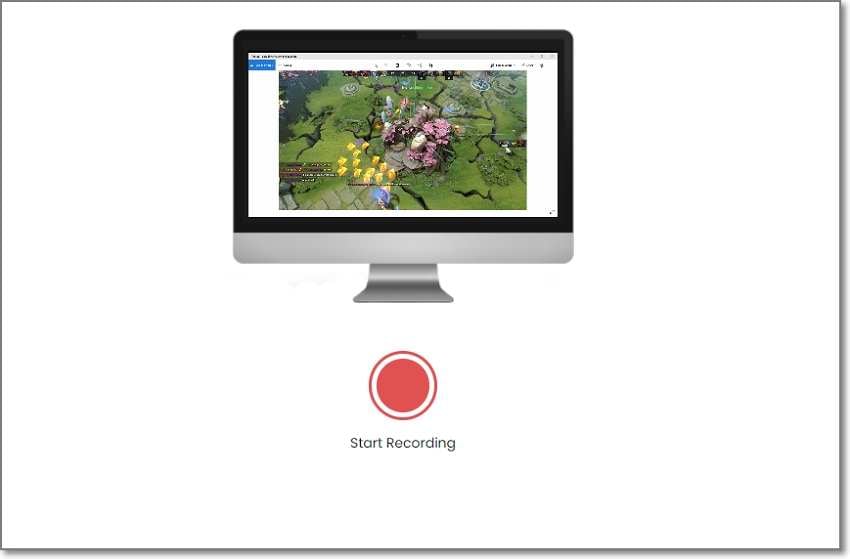
Sie können ScreenApp.IO auch verwenden, um Spielevideos online aufzuzeichnen - kostenlos und ohne zeitraubende Registrierungen. Sie können nur den Bildschirm oder mit einem Webcam-Overlay aufnehmen. Außerdem können Sie mit ScreenApp.IO während der Videoaufnahme System-, Mikrofon- oder Browser-Audio hinzufügen.
4. Screen Capture
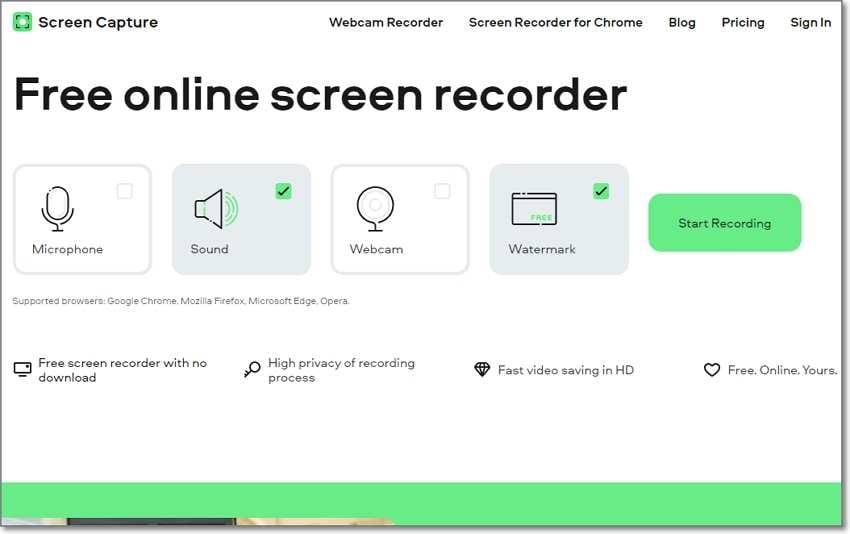
Screen Capture ist ein weiterer Spiele-Recorder in HD-Qualität, der auf allen HTML5-Desktop-Browsern läuft. Während Sie Ihre Spielaktivitäten festhalten, können Sie mit Screen Capture Ihr Gesicht und Ihre Stimme mithilfe einer Webcam und eines Mikrofons hinzufügen. Sie können auch auf Videos zeichnen und Tastatureingaben anzeigen.
5. Clipchamp Screen Recorder
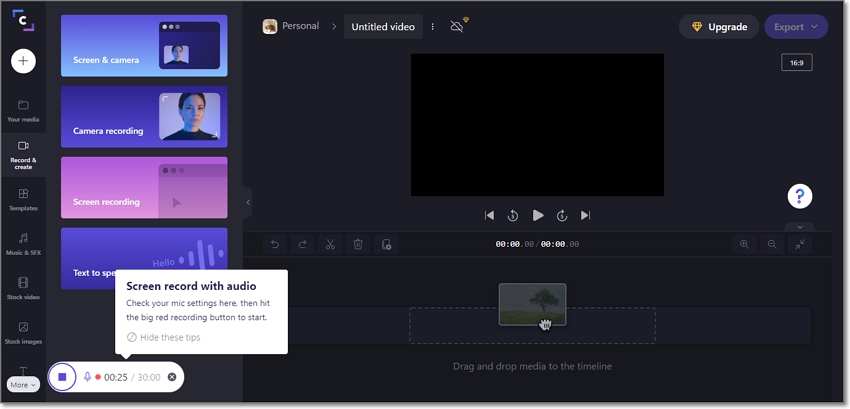
Und schließlich können Sie mit Clipchamp Ihren Spielbildschirm und Ihre Webcam kostenlos aufzeichnen. Auf der werbefreien Benutzeroberfläche können Sie ein YouTube-taugliches Spielevideo aufnehmen, bevor Sie es durch Trimmen und Aufteilen nachbearbeiten. Sie können auch Texte und Untertitel zu Ihrem Spielvideo hinzufügen, um es verständlicher zu machen. Allerdings kann die langsame Ladegeschwindigkeit störend sein.
Testen Sie den Game Recorder des Wondershare UniConverter jetzt kostenlos!
Zeichnen Sie Spiele in hoher Qualität auf, ohne dass Sie etwas dafür tun müssen.
Teil 3. Die neuesten Top 10 Spiele-Recorder für Android und iOS
1. Screen Recorder - Record Game
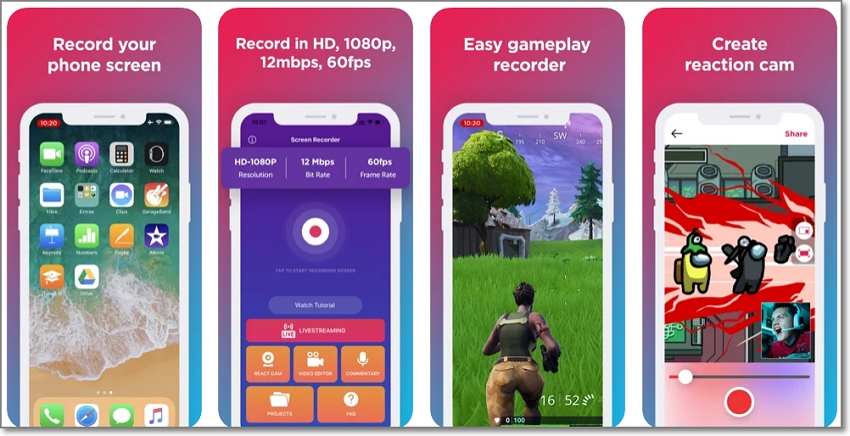
| Durchschnittliche Bewertung | 4.3/5 |
| Kompatibilität | iOS |
| Installiert | 5.900+ |
| Keine Werbung | √ |
| Keine Wasserzeichen | √ |
Dies ist eine hoch bewertete iPhone-App, mit der Sie gestochen scharfe Videos von Spielen aufnehmen können. Sie können das Video mit Sprachkommentaren aufnehmen, bevor Sie Texte, Filter und Audio hinzufügen. Außerdem können Sie das Video mit dem eingebauten Editor trimmen und teilen. Und ja, Sie können direkt zu YouTube, Instagram, Facebook, Twitch, etc. exportieren.
2. AZ Screen Recorder
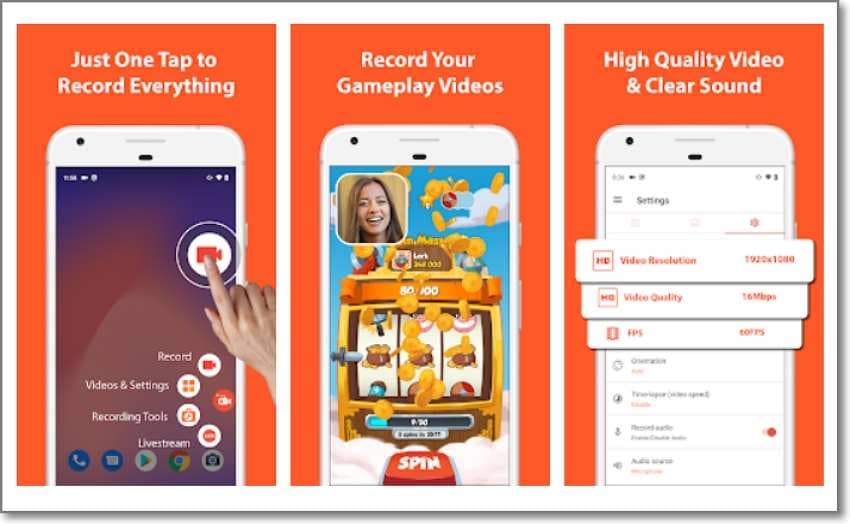
| Durchschnittliche Bewertung | 4.4/5 |
| Kompatibilität | Android |
| Installiert | 1.5+ Millionen |
| Keine Werbung | X |
| Keine Wasserzeichen | √ |
Mit dem AZ Screen Recorder genießen Sie stabile und interaktive Spielaufzeichnungen auf Android. Neben dem Video-Bildschirmrecorder verfügt er über zahlreiche Funktionen wie den Video-Editor, den Webcam-Recorder, den GIF Maker und eine Bildschirmübertragungsfunktion.
3. Game Screen Recorder
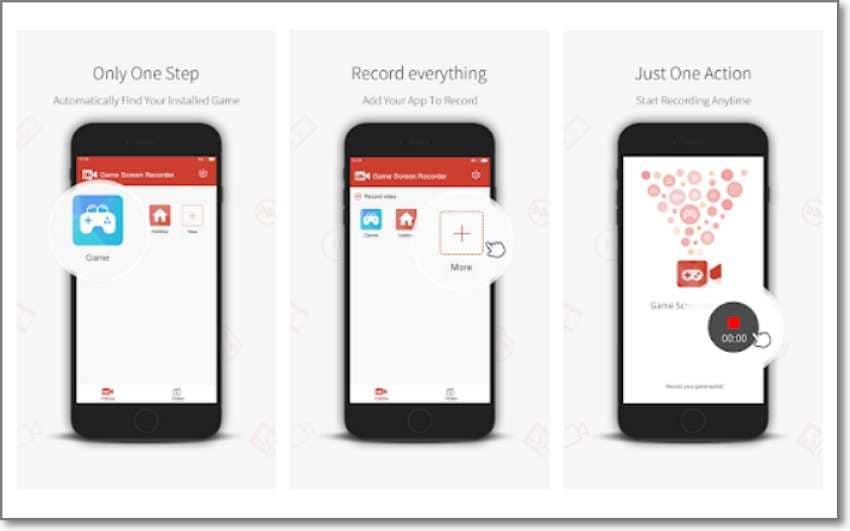
| Durchschnittliche Bewertung | 4.9/5 |
| Kompatibilität | Android |
| Installiert | 140K+ |
| Keine Werbung | √ |
| Keine Wasserzeichen | √ |
Hier ist ein weiterer hoch bewerteter Spiele-Recorder für Android. Diese KI-gestützte App kann einen Spielbildschirm automatisch erkennen und sofort mit der Aufnahme beginnen. Außerdem können Sie die Spielaufzeichnung jederzeit anhalten und fortsetzen, wenn Ihnen danach ist. Und noch besser: Er ist 100% kostenlos.
4. ADV Screen Recorder
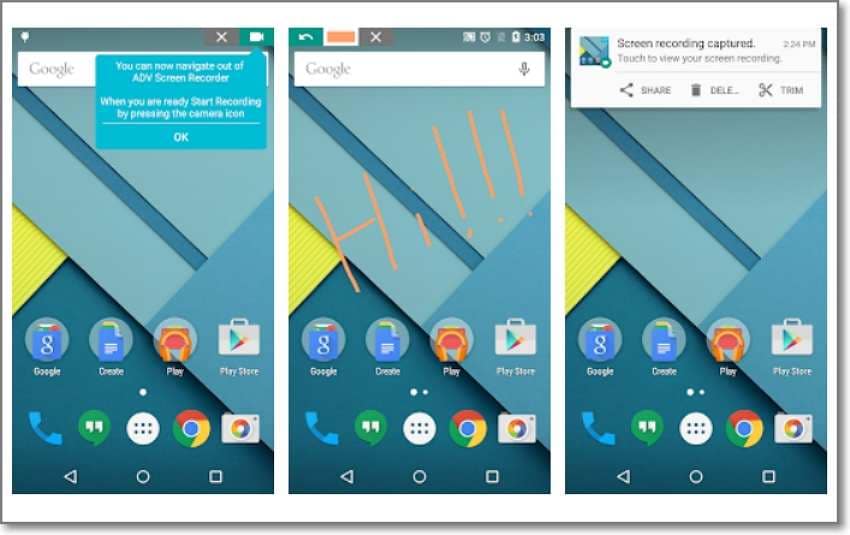
| Durchschnittliche Bewertung | 4.4/5 |
| Kompatibilität | Android |
| Installiert | 241K+ |
| Keine Werbung | X |
| Keine Wasserzeichen | √ |
Der ADV Screen Recorder ist ein werbeunterstützter Videorecorder für Android-Handys. Hier können Sie Ihr Smartphone-Display 10 Monate lang kostenlos mit einzigartigen Texten, Formen und Zeichnungen aufzeichnen. Später können Sie das Video dann trimmen und schneiden, um unerwünschte Teile zu entfernen.
5. Super Screen Recorder
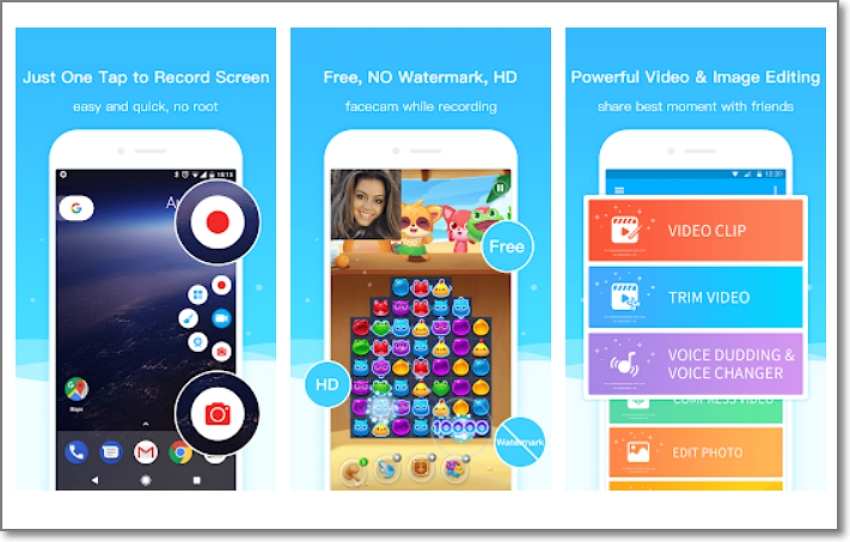
| Durchschnittliche Bewertung | 4.6/5 |
| Kompatibilität | Android |
| Installiert | 326K+ |
| Keine Werbung | X |
| Keine Wasserzeichen | √ |
Der Super Screen Recorder ist eine einfach zu bedienende App zur Aufnahme von Spielen ohne Wasserzeichen oder Zeitbegrenzung. Es ist eine kostenlose, benutzerfreundliche App, mit der Sie HD-Clips mit bis zu 60fps aufnehmen können. Natürlich können Sie auch Ihr eigenes Wasserzeichen hinzufügen, um Ihre Marke zu zeigen.
6. Airshou
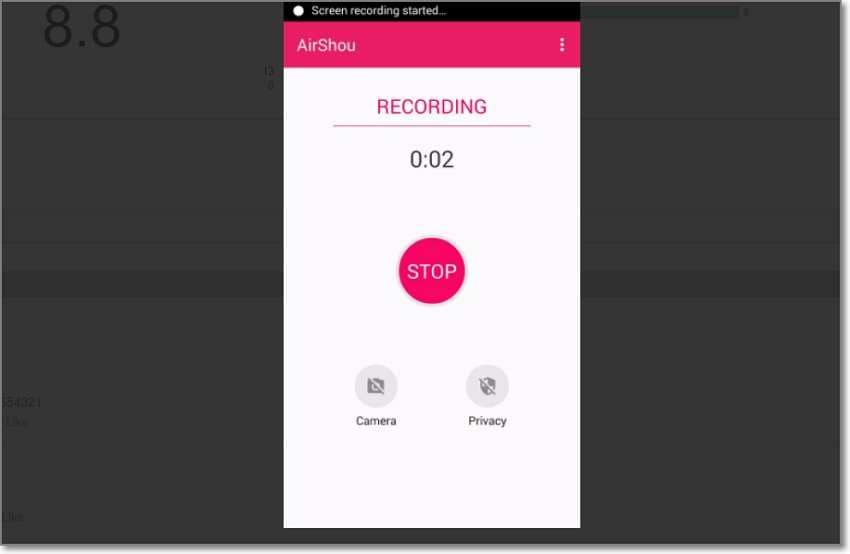
| Durchschnittliche Bewertung | N/V |
| Kompatibilität | Android |
| Installiert | 2.800+ |
| Keine Werbung | N/V |
| Keine Wasserzeichen | N/V |
Airshou ist eine Android APK, die ihre Aufnahme von Spielen mit minimalem Aufwand erledigt. Mit Airshou brauchen Sie Ihr Android-Telefon nicht zu rooten, um Videos aufzunehmen. Starten Sie das Tool einfach und nehmen Sie den Handybildschirm mit Ihrem Gesicht auf, um Emotionen darzustellen.
7. Record It
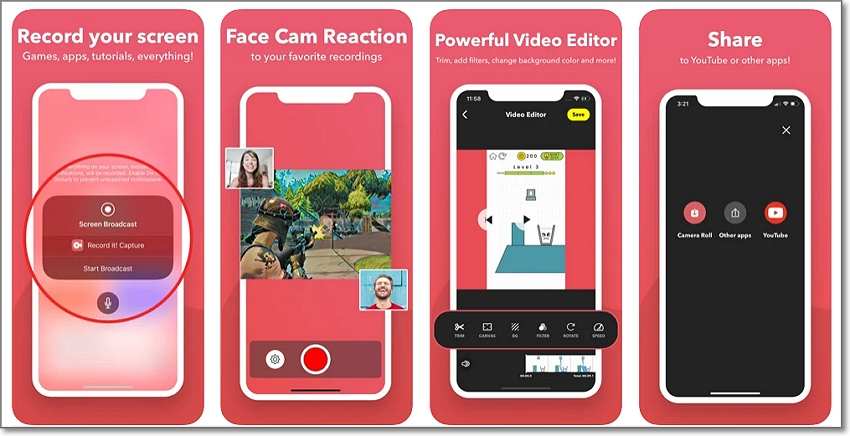
| Durchschnittliche Bewertung | 4.6/5 |
| Kompatibilität | Android/iOS |
| Installiert | 280K+ |
| Keine Werbung | √ |
| Keine Wasserzeichen | √ |
Record it ist ein plattformübergreifender Bildschirmrecorder für Android und iPhone. Damit können Benutzer Spiele-Apps, Browser, Videos, etc. erfassen. Außerdem können Sie Ihr Video vor der Bearbeitung mit einer Facecam-Reaktion versehen, indem Sie es schneiden, trimmen, Filter hinzufügen, den Hintergrund ändern, etc.
8. Go Record
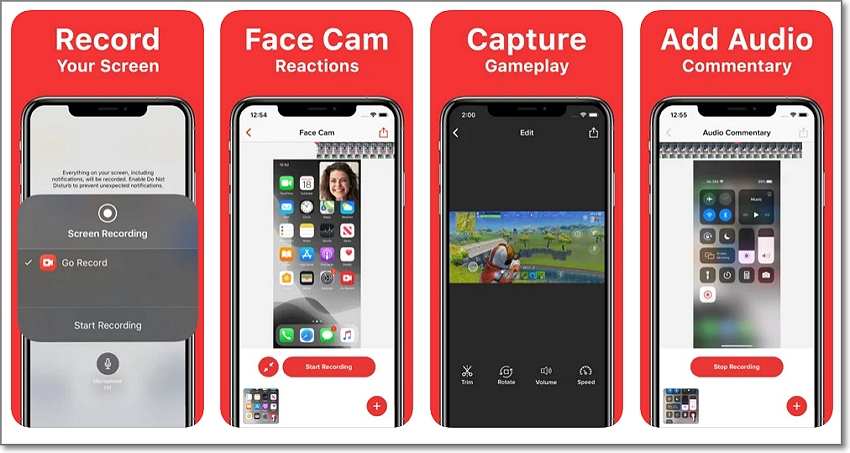
| Durchschnittliche Bewertung | 4.5/5 |
| Kompatibilität | Android/iOS |
| Installiert | 59K+ |
| Keine Werbung | √ |
| Keine Wasserzeichen | √ |
Go Record ist ein weiterer Spiele-Recorder für Android und iPhone. Er ist einfach zu erlernen und ermöglicht es Ihnen, alle Spiele und Apps auf Ihrem Telefon zu erfassen. Um Ihr Spielvideo professionell aussehen zu lassen, können Sie Reaktionen mit einer Facecam zeigen. Außerdem können Sie das aufgenommene Video direkt auf YouTube hochladen.
9. Screen Recorder, Screen Capture
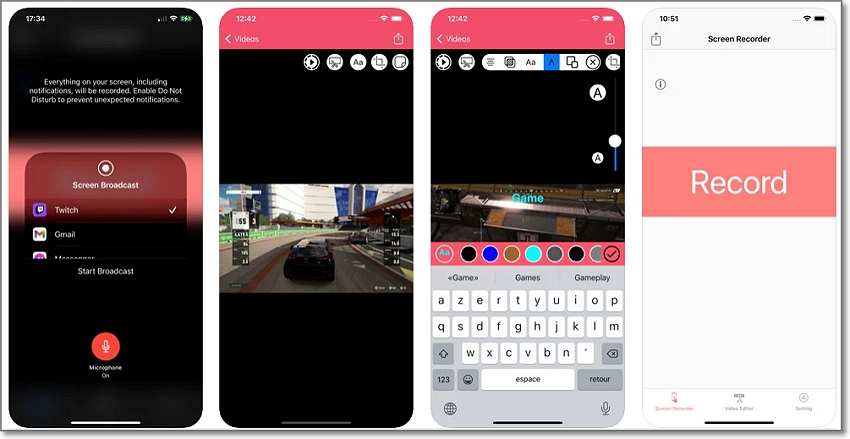
| Durchschnittliche Bewertung | 4.6/5 |
| Kompatibilität | iOS |
| Installiert | 1.300+ |
| Keine Werbung | √ |
| Keine Wasserzeichen | √ |
Der Name ist Programm. Dies ist eine iPhone-App, mit der Sie alles auf Ihrem Bildschirm festhalten können. Auf der freundlichen Benutzeroberfläche genießen Sie unbegrenzte Aufnahmen ohne Werbung. Sie können Ihre iPhone-Spiele mit Mikrofonkommentaren und Elementen wie Stickern, Notizen, Formen, etc. aufnehmen. Außerdem verfügt er über einen Video-Editor zum Zuschneiden, Aufteilen und Hinzufügen von Bewegungseffekten.
10. Recorder - Screen Recorder
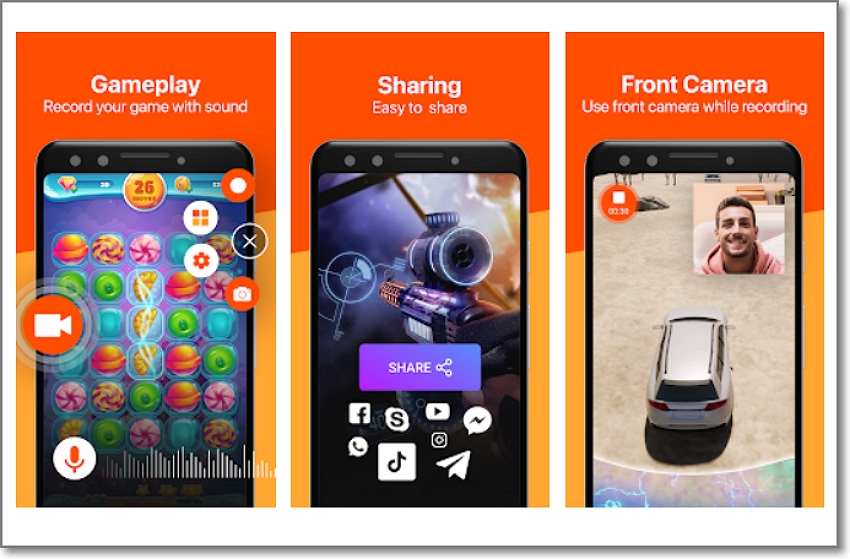
| Durchschnittliche Bewertung | 4.2/5 |
| Kompatibilität | Android |
| Installiert | 28K+ |
| Keine Werbung | √ |
| Keine Wasserzeichen | √ |
Recorder - Screen Recorder ist für die meisten Android-Nutzer nicht neu. Diese berühmte App bietet eine hervorragende Erfahrung und Funktionen, um HD-Spielevideos auf den meisten Android-Versionen aufzunehmen. Sie können sogar Full HD 1080P-Videos mit 60 Bildern pro Sekunde aufnehmen. Sie können auch internes und externes Audio über ein angeschlossenes Mikrofon hinzufügen.
Testen Sie den besten Game Recorder jetzt kostenlos!
Über 3.591.664 Personen haben das Tool bereits heruntergeladen, um die erweiterten Funktionen auszuprobieren.
Fazit
Haben Sie Fragen oder Ergänzungen? Das sind die besten Game-Recorder für Desktops und Handys. Wenn Sie etwas Einfaches und Praktisches suchen, empfehle ich Ihnen die Desktop-Optionen wie UniConverter und OBS Studio. Aber auch die speziellen mobilen Apps sollten einen sauberen Job machen.
Sie könnten auch mögen
Die 12 beliebtesten olympischen Videospiele 2021
Die Olympischen Sommerspiele stehen vor der Tür und es ist an der Zeit, die Olympischen Spiele Tokio 2020, das offizielle Videospiel, und andere unterhaltsame Spiele zu spielen.
Die 13 besten Webcam Recorder für alle Plattformen
Suchen Sie nach dem Besten und einfachsten Webcam Recorder? In diesem Artikel haben wir die 13 besten Cam Videorecorder für Sie getestet. Verpassen Sie diesen Artikel nicht.
Wie man Spiele auf alle mögliche Arten aufnimmt
Hier sehen Sie unterschiedliche Möglichkeiten, um Spiele auf PC und Xbox One aufzunehmen. Wenn Sie ein Minecraft Fan sind, dann sind Sie hier genau richtig.
Wie man mit einfachen Schritten Videos auf Steam aufnimmt
Lesen Sie diesen Artikel, um zu erfahren, wie Sie mit einfachen Schritten Videos auf Stream aufnehmen.


